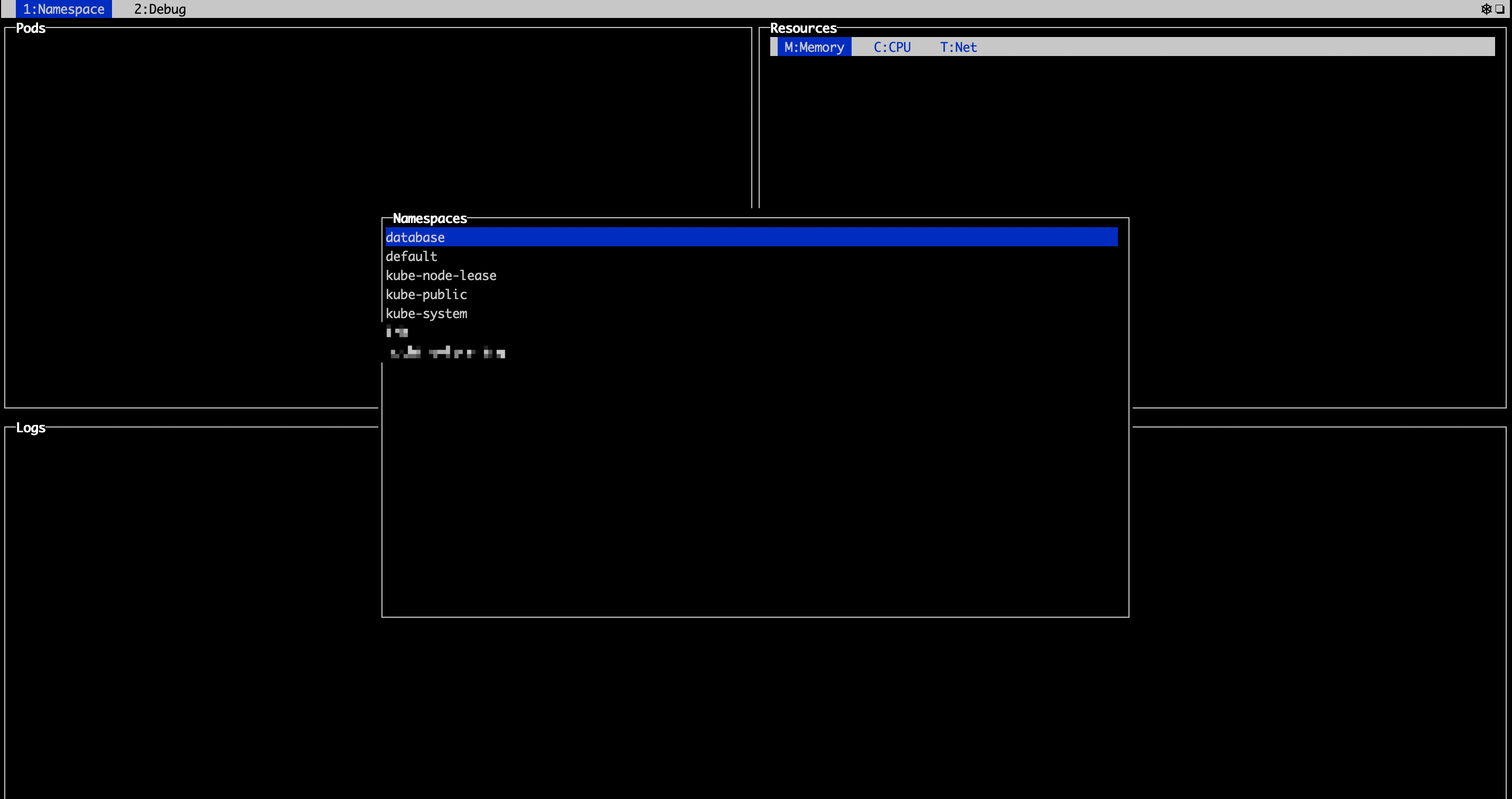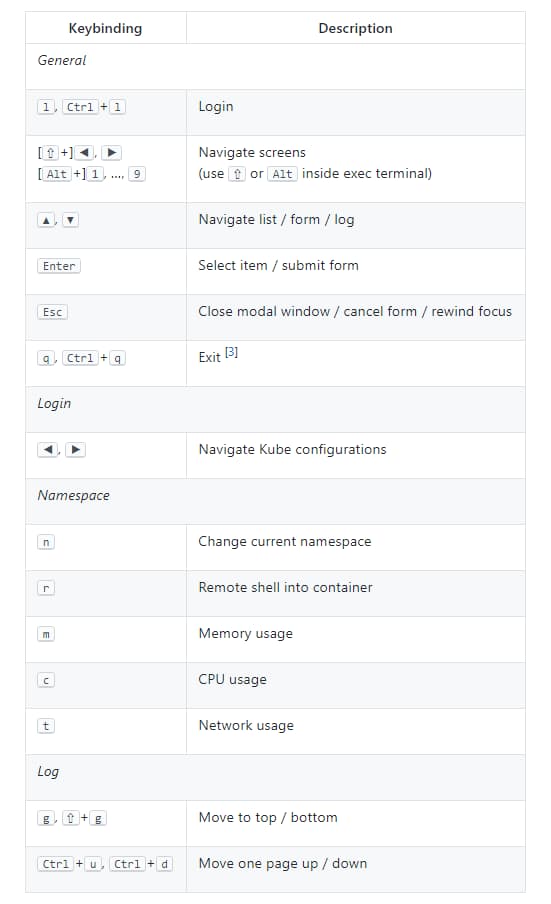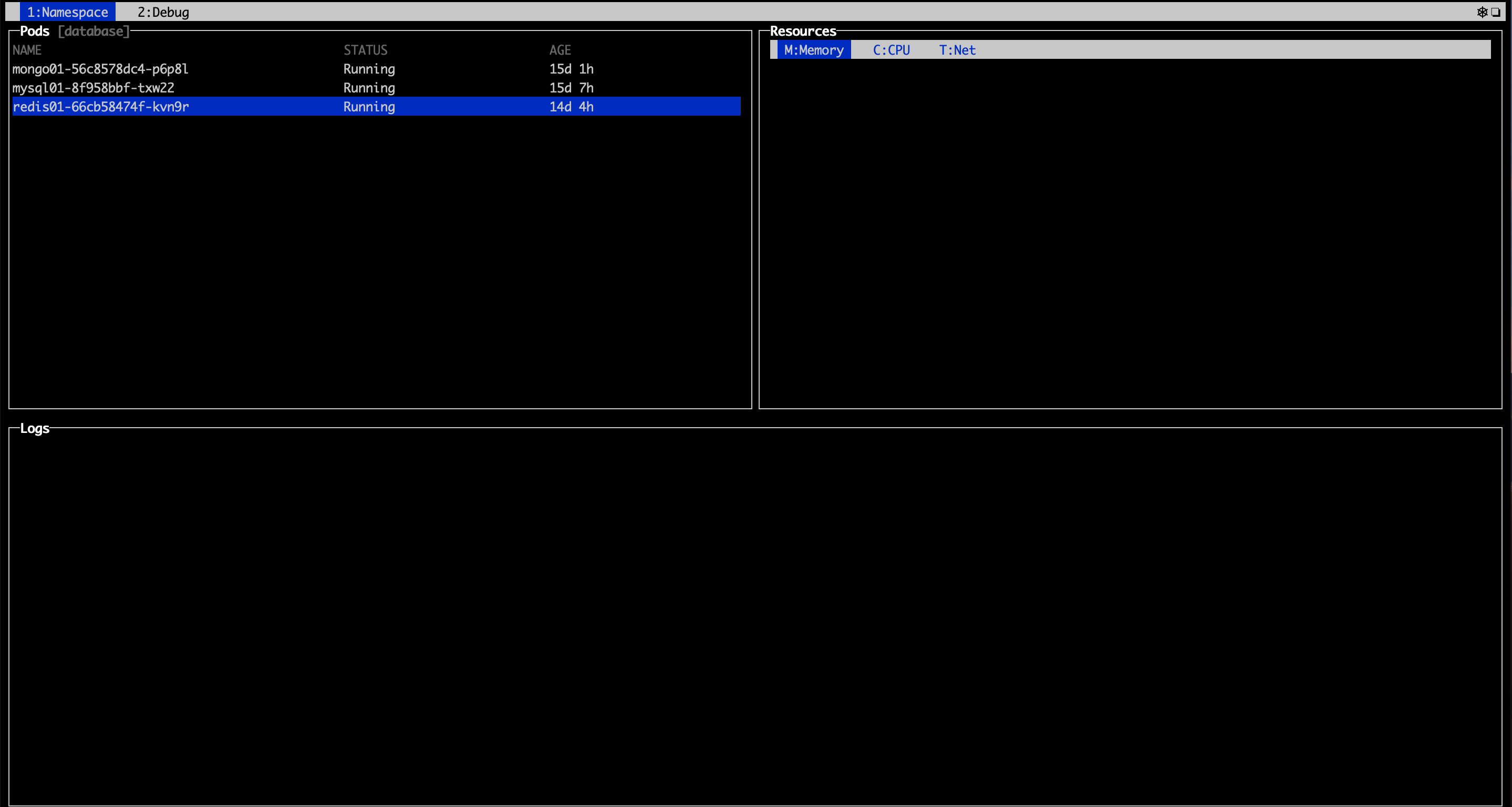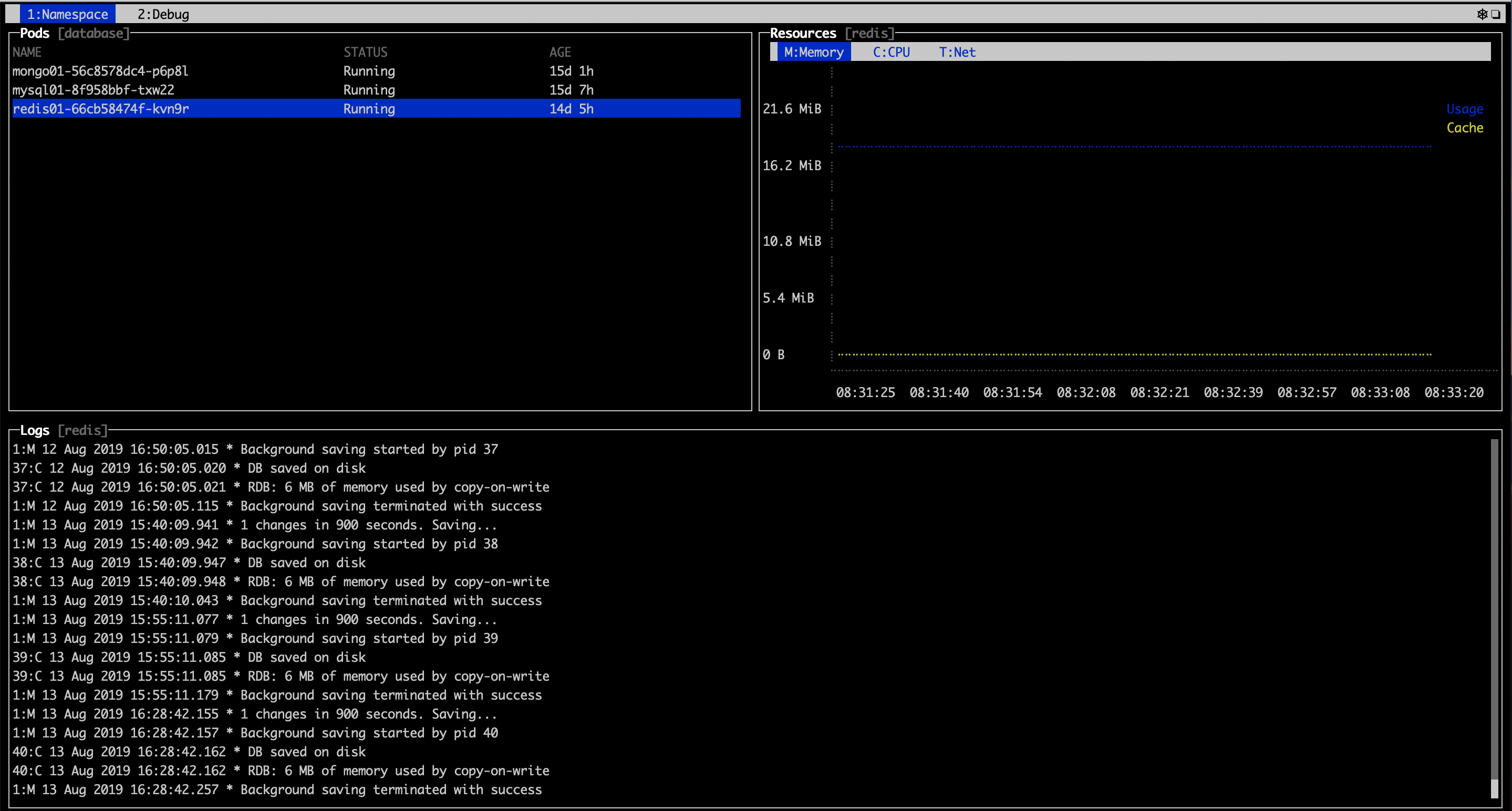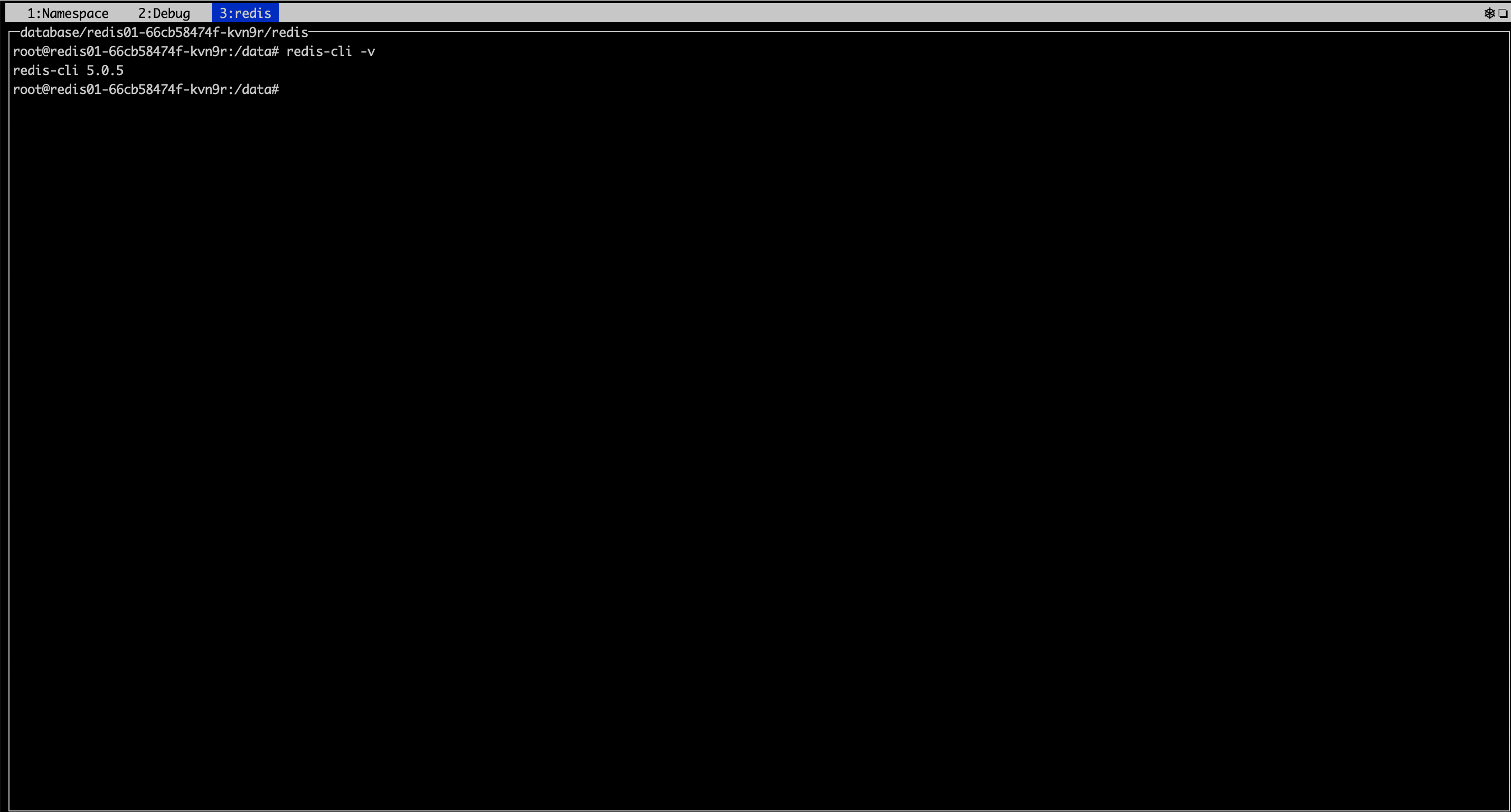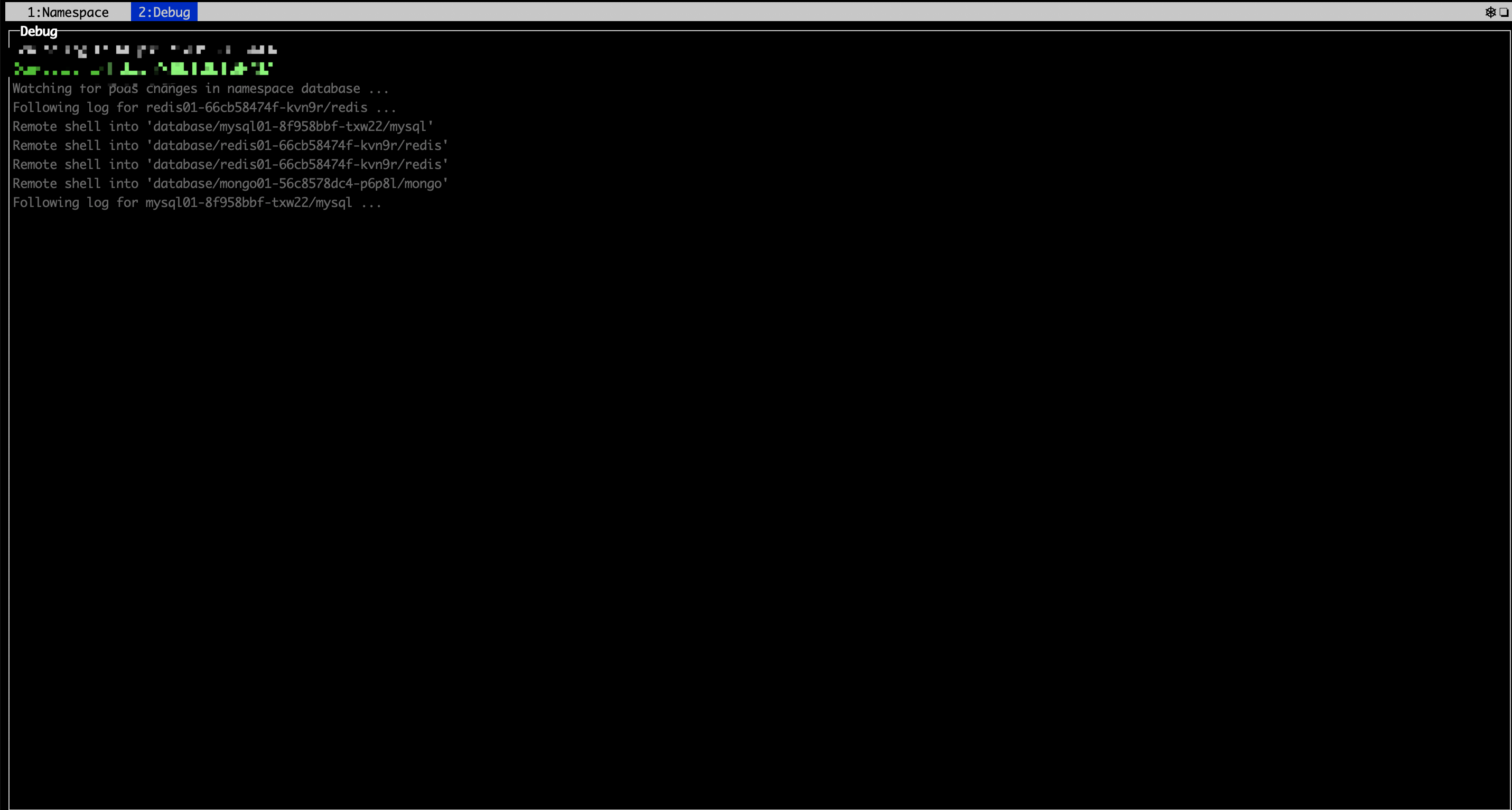什么是 Kubebox
Kubebox 是 Kubernetes 集群的终端控制台,允许使用界面管理和监控集群实时状态。Kubebox 可显示 Pod 资源使用情况、集群监视和容器日志等。此外,用户可轻松导航到所需的命名空间并执行到所需容器,以便快速排障或恢复。
项目地址:https://github.com/astefanutti/kubebox
安装 KubeBox
KubeBox 安装非常的简单,只需根据不同平台下载对应的二进制文件就可以了。
下载二进制文件
1
2
3
4
5
6
7
8
| # Linux
$ curl -Lo kubebox https://github.com/astefanutti/kubebox/releases/download/v0.6.1/kubebox-linux && chmod +x kubebox
# OSX
$ curl -Lo kubebox https://github.com/astefanutti/kubebox/releases/download/v0.6.1/kubebox-macos && chmod +x kubebox
# Windows
$ curl -Lo kubebox.exe https://github.com/astefanutti/kubebox/releases/download/v0.6.1/kubebox-windows.exe
|
运行 KubeBox
下载完成二进制文件后,我们只需直接执行就可以运行 KubeBox。
执行成功之后,我们将会看到如下图一样的运行界面。
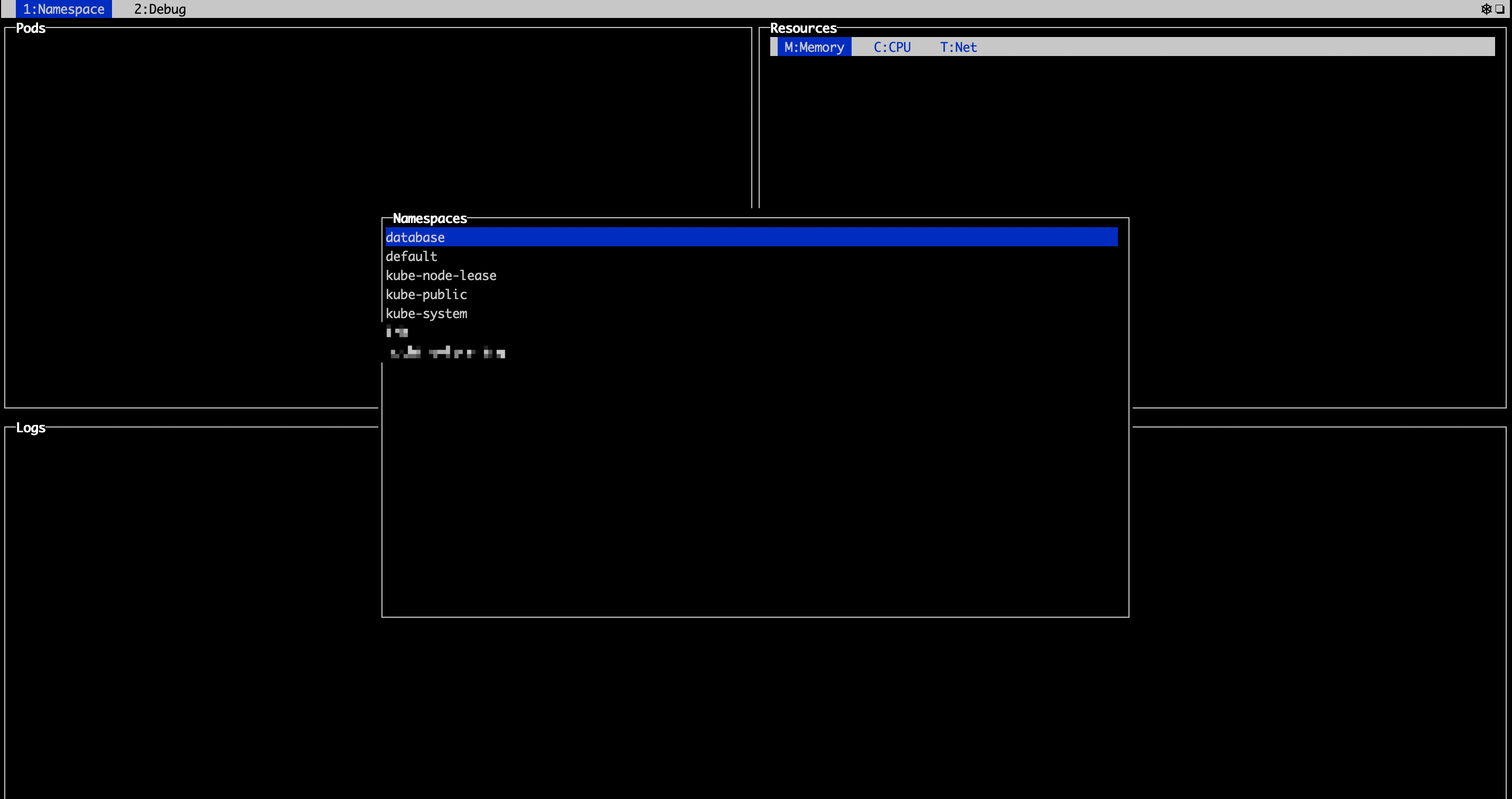
如果你觉得上面的方法太麻烦,当然你也可以使用 Docker 一键启动 Kubebox 。
1
| $ docker run -it --rm -v ~/.kube/:/home/node/.kube/:ro astefanutti/kubebox
|
注意:KubeBox 需要依赖本地的 Kuberctl 才能正常启动。你需要提前将 Kubernetes Master 节点下的 Kubeconfig 配置文件放在你所在机器的 ~/.kube/ 目录下,并修改 config 文件中 Server 的 IP 为你本地可访问的 IP 地址,或者设置环境变量 KUBECONFIG。
KubeBox 的基本使用
1. KubeBox 常用操作方式
-
按回车键可进行条目选择。
-
按 M 键可查看内存使用情况。
-
按 C 键可查看 CPU 使用情况。
-
按 T 键可查看网络使用情况。
-
按 R 键可进入 CMD 命令终端。
-
按 Q 键直接退出 KubeBox。
更多操作说明可参考下图中的详细说明。
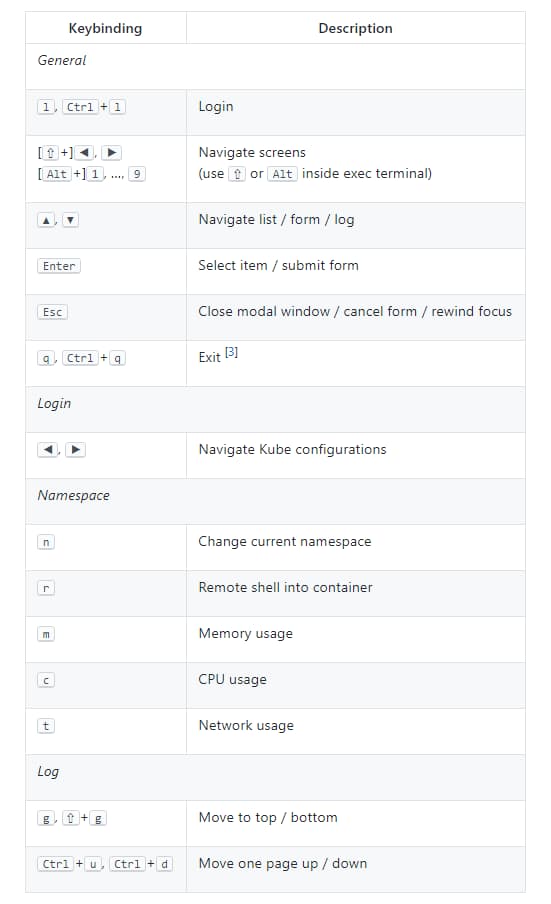
2. 操作 Namespace
你可以使用 「⬆️⬇️」选择需要操作的 Namespace,按「回车键」确认选择。如果需要再次唤起 Namespace 选项,你可以按「N 键」。
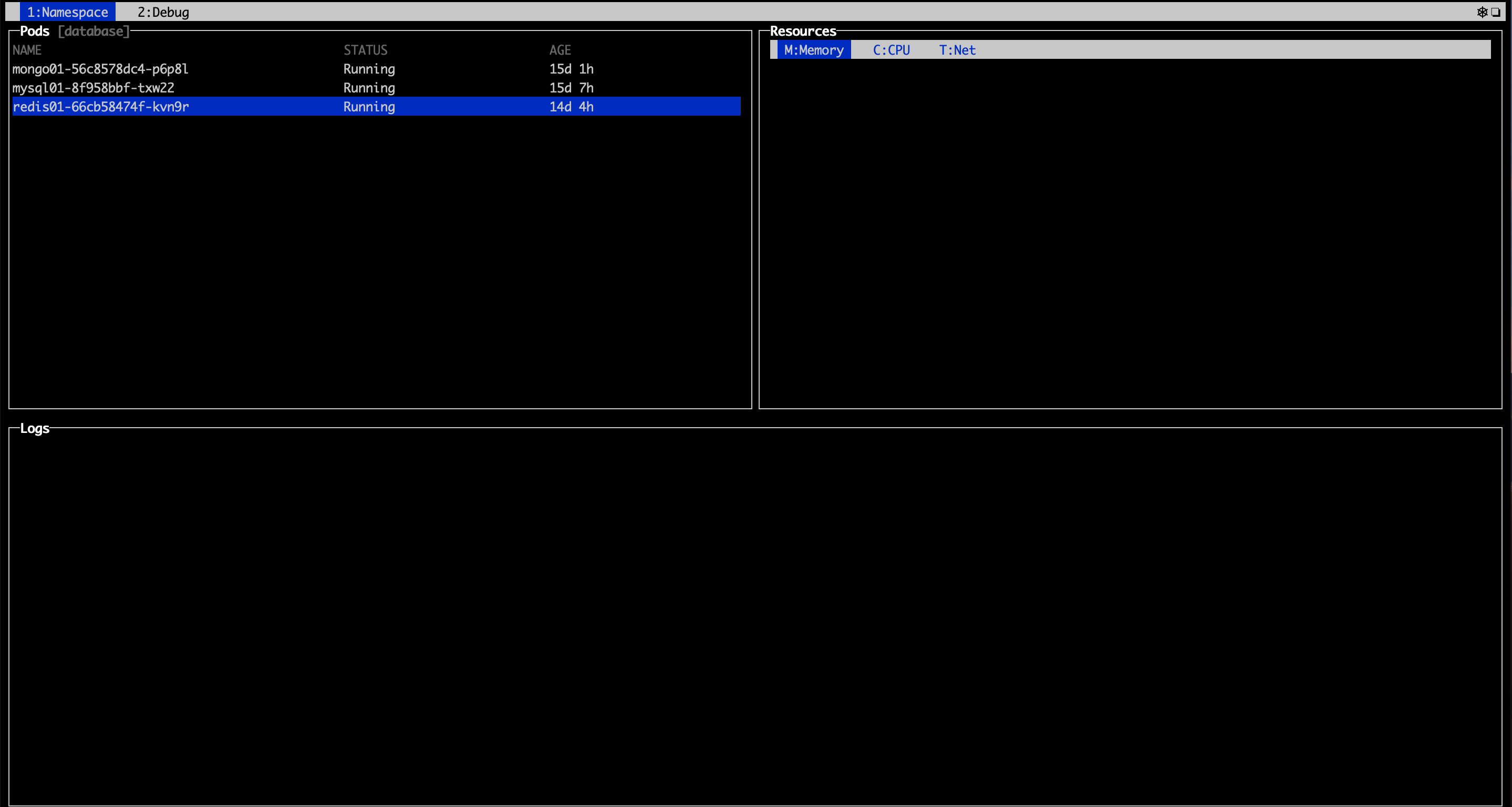
3. 操作 Pod
进入具体的 Namespace 空间后,你可以使用「⬆️⬇️」 选择指定的 Pod,按「回车键」确认选择,此时会显示 Pod 的如下信息。
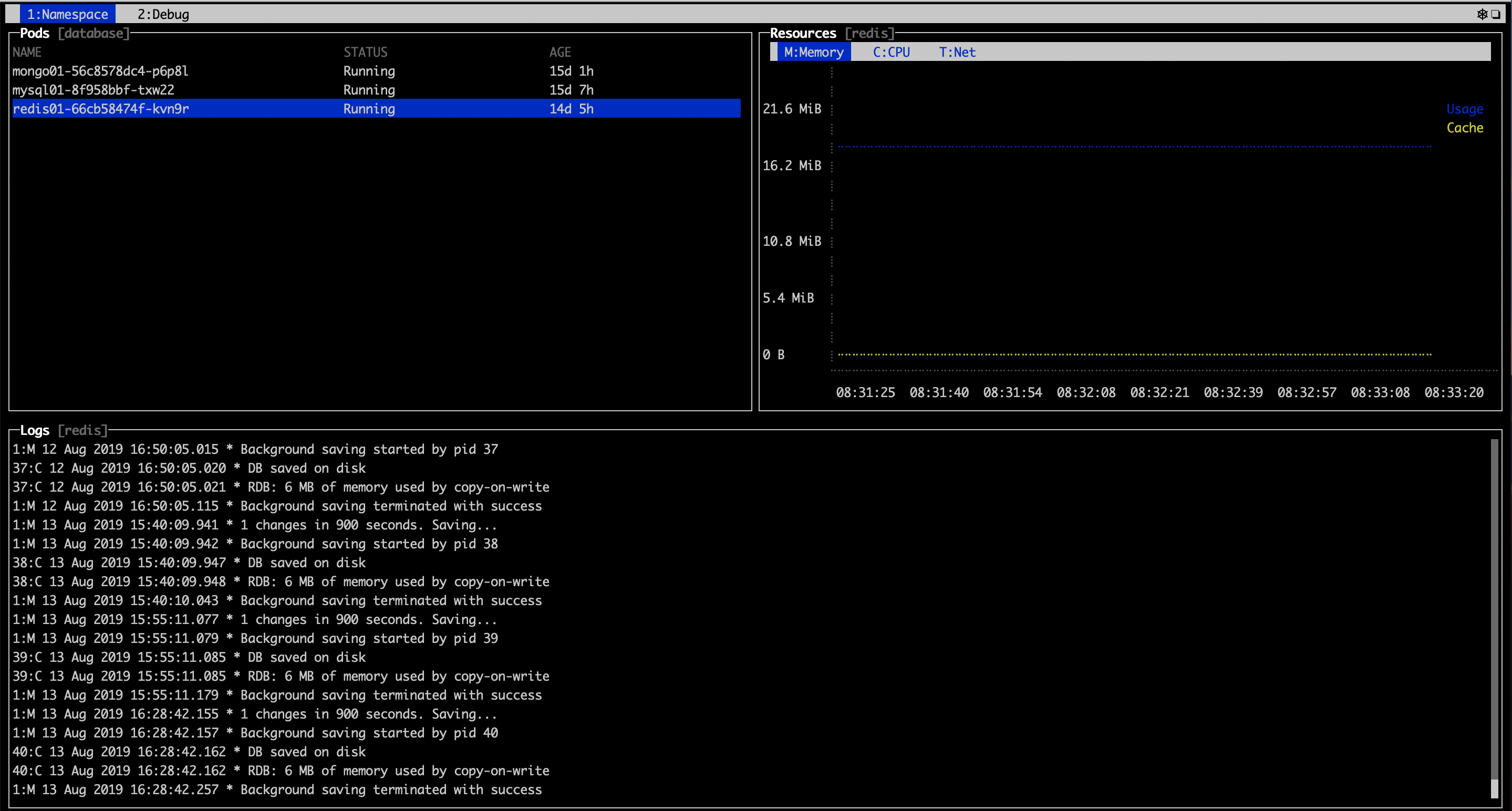
此时你可以对 Pod 进行以下操作。
-
按「M 键」查看内存使用的具体情况。
-
按「C 键」查看 CPU 使用的具体情况。
-
按「T 键」查看网络使用的具体情况。
-
鼠标点击 Logs 框后,按 「⬆️⬇️」键滚动浏览日志文件。
4. 操作容器
鼠标点击 Pods 框后,你可以按「⬆️⬇️」键选中指定的容器,然后按「R 键」进入容器。如果需要退出容器,你可以输入 exit 命令进行退出。
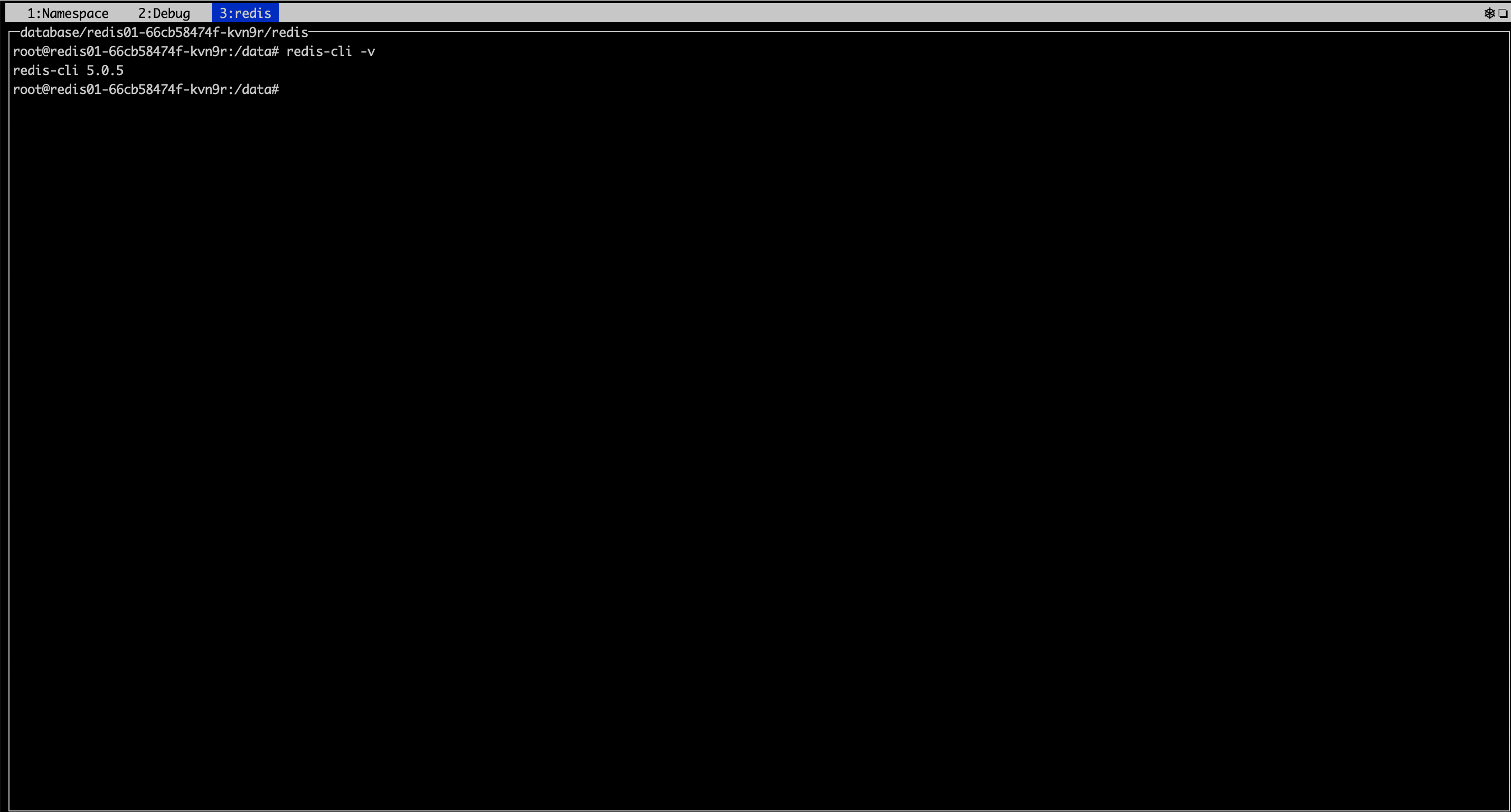
5. Debug 选项
按「⬅️➡️」键可以进行 Namespace 和 Debug 的菜单切换,或者直接按「2 键」进入 Debug 选项卡。这里将记录一些你在 Kubebox 上的操作日志。
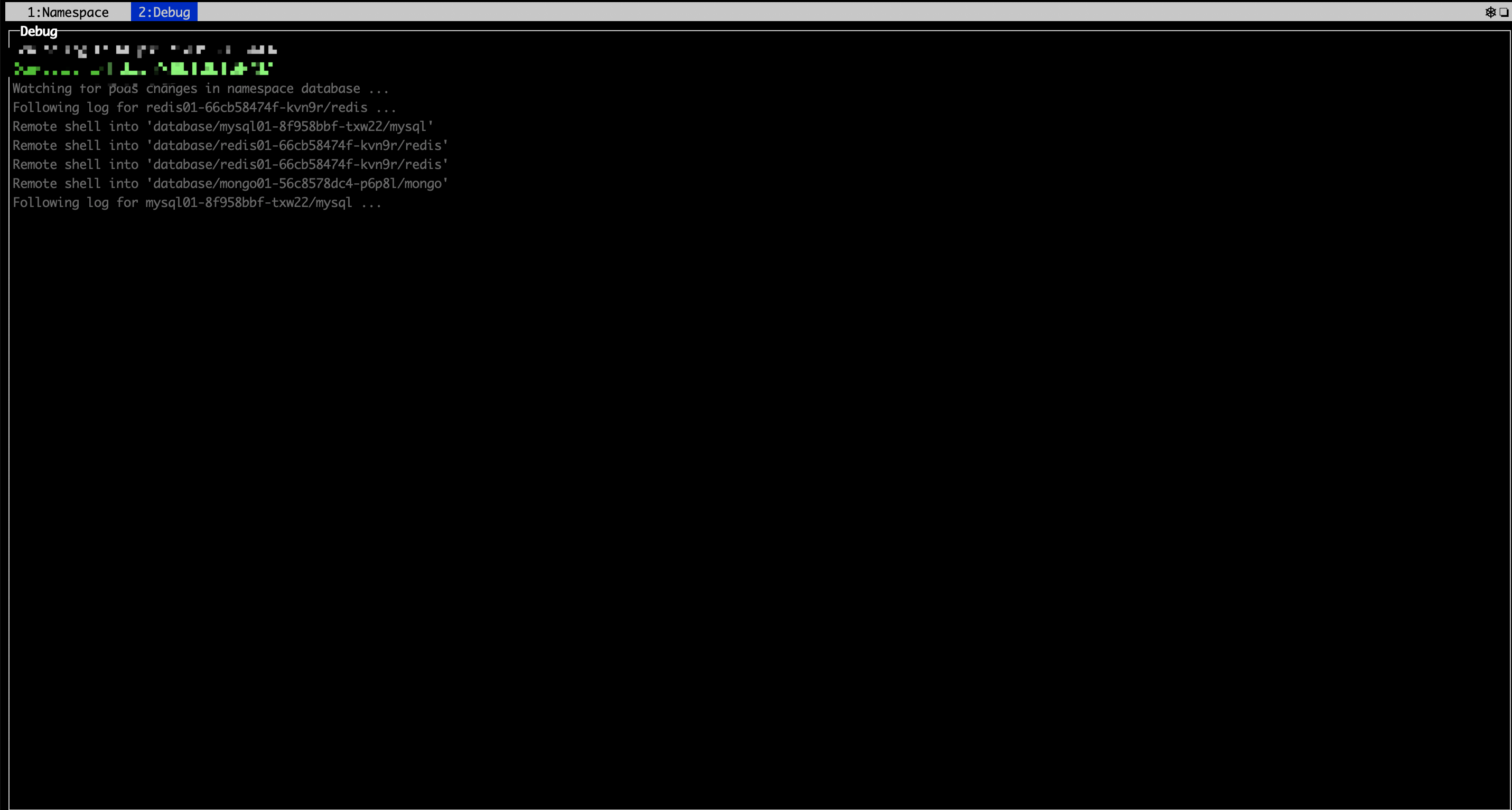
Kubebox Web 模式
Kubebox 不但可以直接运行在终端,你也可以将它直接部署到 Kubernetes 集群中。下面是一个部署的 YAML 资源文件示例,你也可以根据自身实际情况修改。
1
2
3
4
5
6
7
8
9
10
11
12
13
14
15
16
17
18
19
20
21
22
23
24
25
26
27
28
29
30
31
32
33
34
35
36
37
38
39
40
41
42
43
44
45
46
47
48
49
50
51
52
53
54
55
56
57
58
59
60
61
62
| # Create Service Account
apiVersion: v1
kind: ServiceAccount
metadata:
name: admin-user
namespace: kube-system
---
# Create ClusterRoleBinding
apiVersion: rbac.authorization.k8s.io/v1
kind: ClusterRoleBinding
metadata:
name: admin-user
roleRef:
apiGroup: rbac.authorization.k8s.io
kind: ClusterRole
name: cluster-admin
subjects:
- kind: ServiceAccount
name: admin-user
namespace: kube-system
---
# Deploy Kubebox
apiVersion: apps/v1
kind: Deployment
metadata:
name: kube-box
namespace: kube-system
spec:
strategy:
type: Recreate
selector:
matchLabels:
k8s-app: kube-box
template:
metadata:
name: kube-box
labels:
k8s-app: kube-box
spec:
serviceAccountName: admin-user
containers:
- image: astefanutti/kubebox:server
imagePullPolicy: Always
name: kube-box
ports:
- containerPort: 8080
protocol: TCP
---
# Expose kubebox service
kind: Service
apiVersion: v1
metadata:
name: kube-box-service
namespace: kube-system
spec:
ports:
- port: 8080
targetPort: 8080
nodePort: 30001
selector:
k8s-app: kube-box
type: NodePort
|
部署完成后,你可以直接通过 Web 的方式对其进行访问,其默认访问地址为:http://<kubernetes-master-ip>:30001/。
如果你觉得部署太复杂,你也可以先通过官方的演示地址 https://kube.sh/ 提前体验下。
参考文档
-
https://www.google.com
-
https://www.jianshu.com/p/d7c3cae2214f
-
https://blog.csdn.net/qq_21816375/article/details/90765673